Číslo článku: 000149499
Windows 11 ve Windows 10 Video Ayarları
Shrnutí: Bu makalede, Windows 11 ve Windows 10 masaüstü ortamında yerleşik olarak bulunan temel video ayarları yardımcı programları açıklanmaktadır.
Obsah článku
Pokyny
İçindekiler
- Ekran Çözünürlüğünü Ayarlama veya Değiştirme
- Yenileme Hızını Ayarlama
- Yazı Tipleri ve Simgelerin boyutunu değiştirme
Ekran Çözünürlüğünü Ayarlama veya Değiştirme
Ekran Çözünürlüğü Masaüstünden ayarlanabilir.
- Başlat>Ayarlar>Sistem>Ekranı öğesini seçin ve ekranlarınızı gösteren bölüme bakın ve değiştirmek istediğiniz ekranı seçin.
- Ekran çözünürlüğü satırında listeyi belirleyin ve bir seçenek belirleyin. (Önerilen) olarak işaretlenene bağlı kalmak en iyisidir. Monitörler standart çözünürlüklerinden daha düşük olan çözünürlükleri destekleyebilir ancak metinler o kadar keskin görünmez ve ekran küçük, ekranın ortasında, kenarları siyah veya uzatılmış olabilir.
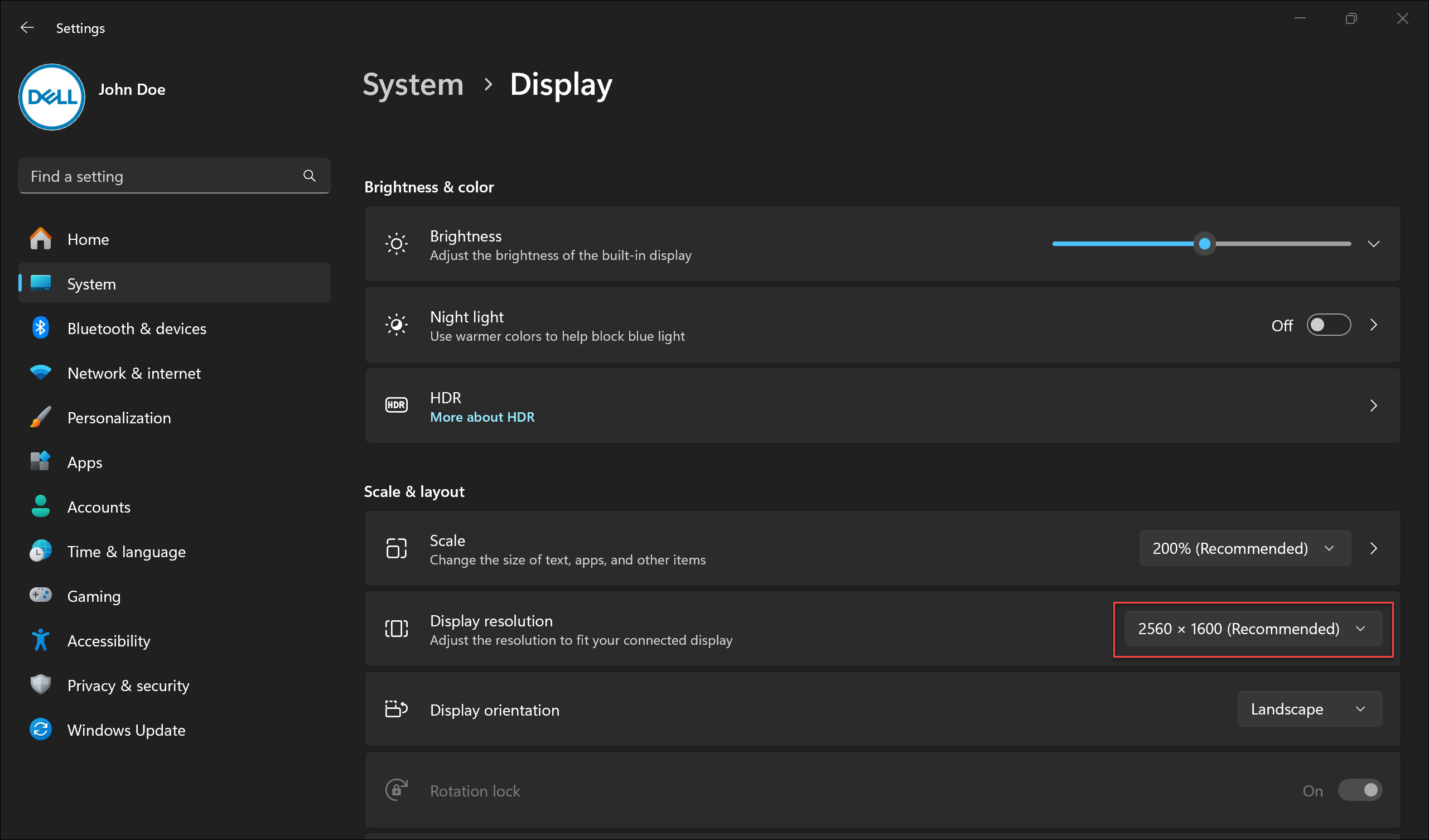
Yenileme Hızını Ayarlama
- Başlat>Ayarlar>Sistem>Ekranı>Gelişmiş ekran öğesini seçin.
- Yenileme hızı seçin seçeneğinin yanında, istediğiniz yenileme hızını seçin. Görüntülenen yenileme hızları, ekranınıza ve ekranın desteklediği özelliklere bağlıdır. Belirli dizüstü bilgisayarlar ve harici ekranlar daha yüksek yenileme hızlarını destekler.
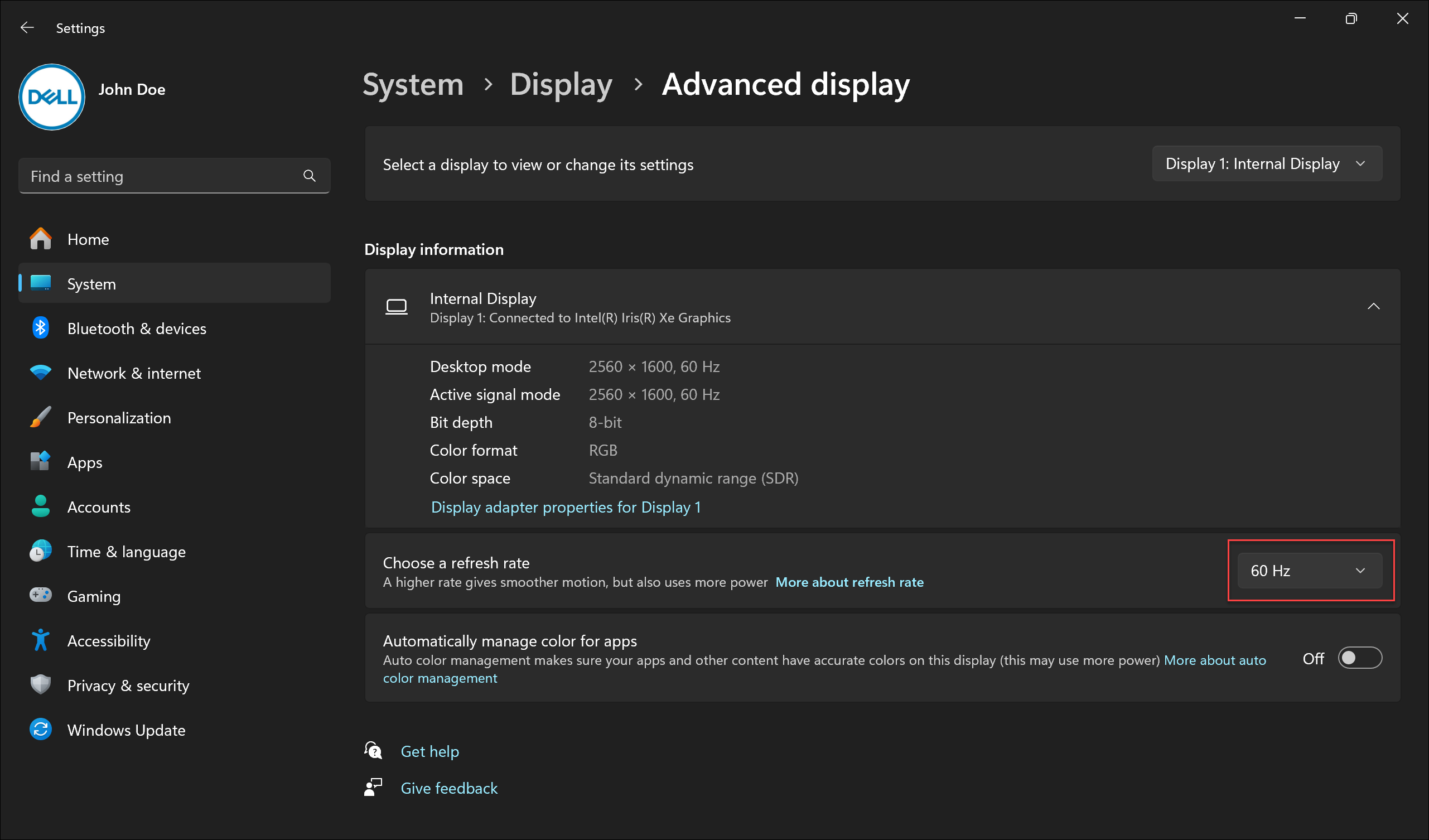
Yazı Tipleri ve Simgelerin Boyutunu Değiştirme
Windows'da öğelerin boyutunu ayarlamak için aşağıdaki adımları izleyin:
- Başlat>Ayarlar>Sistem>Ekranı öğesini seçin.
- Ölçek ve düzen bölümüne gidin.
- Ölçek'i seçin ve ardından bir seçenek belirleyin. Tipik olarak, (Önerilen) olarak işaretlenmiş olanı seçmek en iyisidir.
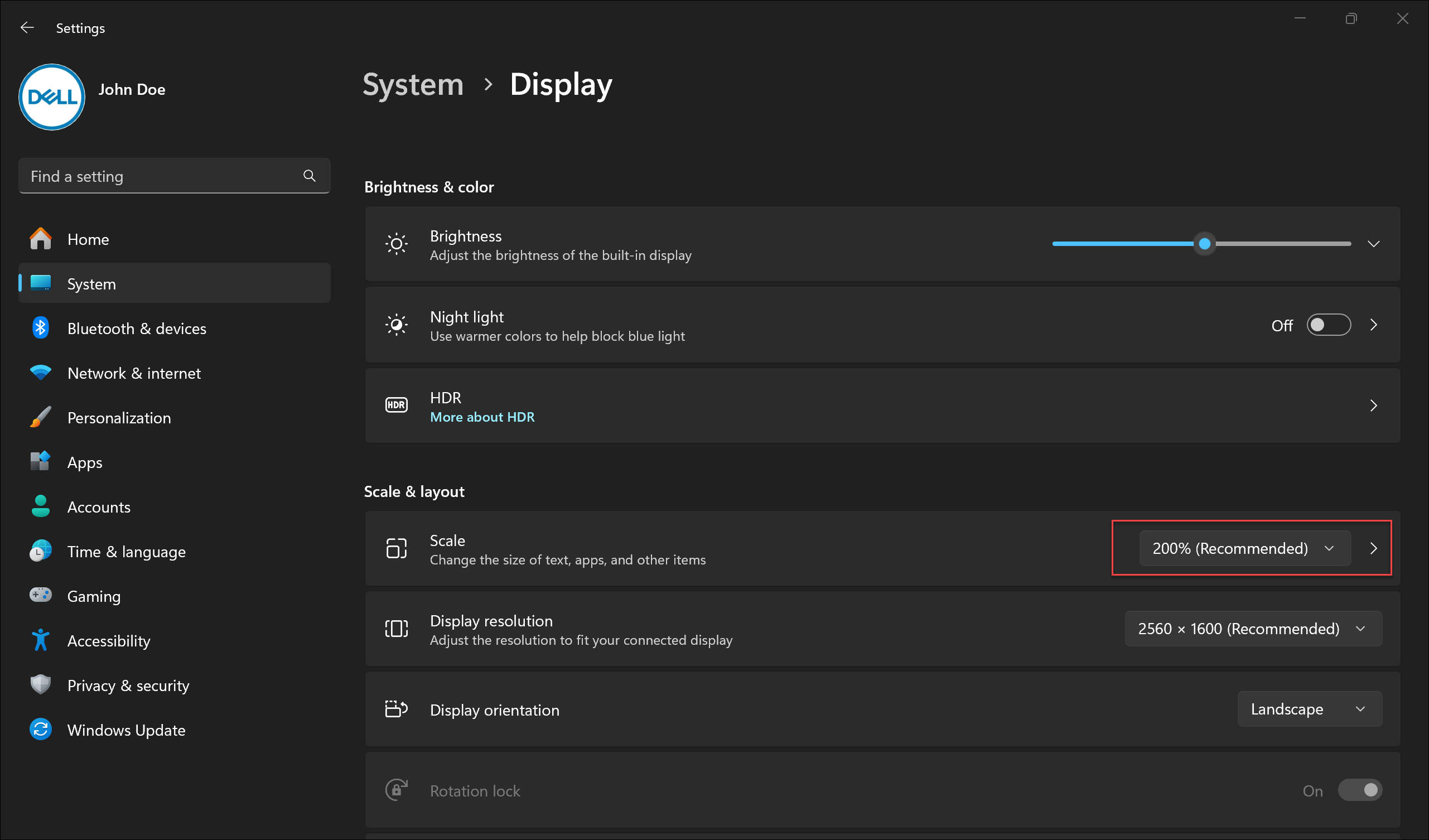
Vlastnosti článku
Datum posledního vydání
17 čvn 2024
Verze
8
Typ článku
How To